O mais recente macOS Sequoia foi finalmente lançado em 16 de setembro de 2024, oferecendo desempenho aprimorado, recursos de segurança melhorados e novas funcionalidades fascinantes como Apple Intelligence, iPhone Mirroring, etc.
Genericamente, você pode atualizar para o macOS Sequoia através da Atualização de Software nas Configurações do Sistema ou da Mac App Store após baixar o instalador do macOS. No entanto, quando se trata de instalar o Sequoia em uma máquina virtual ou criar um USB inicializável do macOS Sequoia, nenhuma dessas opções funcionará.
Então, o arquivo DMG do macOS Sequoia é o que você precisa para executar o macOS Sequoia no VMware/VirtualBox no Mac, instalar limpo o macOS Sequoia no seu Mac, ou criar um instalador inicializável do macOS. Neste post, você pode baixar diretamente o arquivo DMG do macOS Sequoia ou criar um com passos detalhados.
Observação: Se você deseja baixar o arquivo DMG para macOS Sequoia ou versões anteriores diretamente, este artigo fornece todos os links: Download Completo do Instalador do Mac OS: Último Sequoia & Anteriores
Se você deseja baixar as atualizações do macOS Sequoia ou anteriores, siga: Download de Atualizações do Mac OS.
Se você precisa do instalador para Windows, obtenha aqui: Download do Sistema Operacional Mac para Windows
O que é um arquivo macOS Sequoia DMG?
Um arquivo DMG do macOS Sequoia é um arquivo de imagem de disco que armazena o instalador completo do macOS para instalar o macOS Sequoia. Em termos simples, é um único arquivo comprimido que é uma cópia digital de um disco real, como um CD ou disco rígido. Os arquivos DMG são montados da mesma forma como se você tivesse inserido um disco real ao abri-los.
Devido à sua capacidade de ser criptografado para segurança e comprimido para desempenho, o DMG é um formato útil para empacotar e distribuir grandes programas de software como o macOS Sequoia.
O arquivo macOS DMG é muito parecido com o arquivo macOS ISO, servindo para o mesmo propósito. A diferença é que os arquivos DMG são exclusivos do macOS e os arquivos ISO funcionam em muitas plataformas diferentes, incluindo o Windows. Se você deseja executar o macOS Sequoia em outras plataformas, pode escolher baixar o macOS Sequoia ISO. Ou, você pode converter o arquivo DMG em um ISO.
Como baixar o arquivo macOS Sequoia DMG diretamente?
Os métodos tradicionais de DMG do macOS geralmente limitam as instalações para unidades internas ou exigem extração manual de DMG. E para as versões mais antigas ou mais recentes do macOS, alguns Macs não podem suportá-lo. Como lidar com o dilema?
iBoysoft DiskGeeker para Mac foi projetado para simplificar o download autêntico do macOS dmg e implantar de forma transparente em suas unidades internas e externas. Além disso, ele substitui comandos difíceis de Terminal por um processo simples, sem necessidade de conhecimento técnico~
Vamos baixar arquivos macOS Sequoia DMG no Mac com iBoysoft DiskGeeker:
- Baixe, instale e abra o iBoysoft DiskGeeker para Mac.
- Selecione Macintosh HD - Data /Macintosh HD / Grupo de volumes Macintosh e clique no botão Download Image à direita.
- Clique em Obter perto da versão do macOS desejada.
(Você pode clicar em Compatibilidade para verificar se é compatível com o seu Mac.)
- Escolha um local para salvá-lo.
Então é só esperar e é isso. Tão fácil e conveniente~ Além disso, você pode baixar o macOS Sequoia para sua unidade externa com ele, experimente.
Compartilhe esta ferramenta para ajudar outros a baixar o arquivo macOS Sequoia DMG diretamente!
Como criar um arquivo macOS Sequoia 15.0.1 DMG?
Se você deseja um método manual, também pode criá-lo por conta própria. Mas preste atenção que falhará e exigirá muito conhecimento de comandos. Aqui, vamos orientá-lo pelas etapas específicas para criar um arquivo macOS Sequoia 15.0.1 DMG.
Passo 1. Baixe o instalador completo do macOS Sequoia 15.0.1
O primeiro passo para criar um arquivo macOS Sequoia DMG é obter o instalador completo. O instalador completo para macOS Sequoia pode ser baixado via App Store, Terminal ou um link de terceiros. A abordagem final é compatível com todos os Macs, mas as duas primeiras são apenas compatíveis com Macs executando o macOS Sequoia.
Utilize a Mac App Store
- Abra a Mac App Store e pesquise por macOS Sequoia.
- Clique em Ver > Obter, e abrirá Atualização de Software em Configurações do Sistema.
- Clique em Baixar para confirmar a operação e iniciar o processo de download.
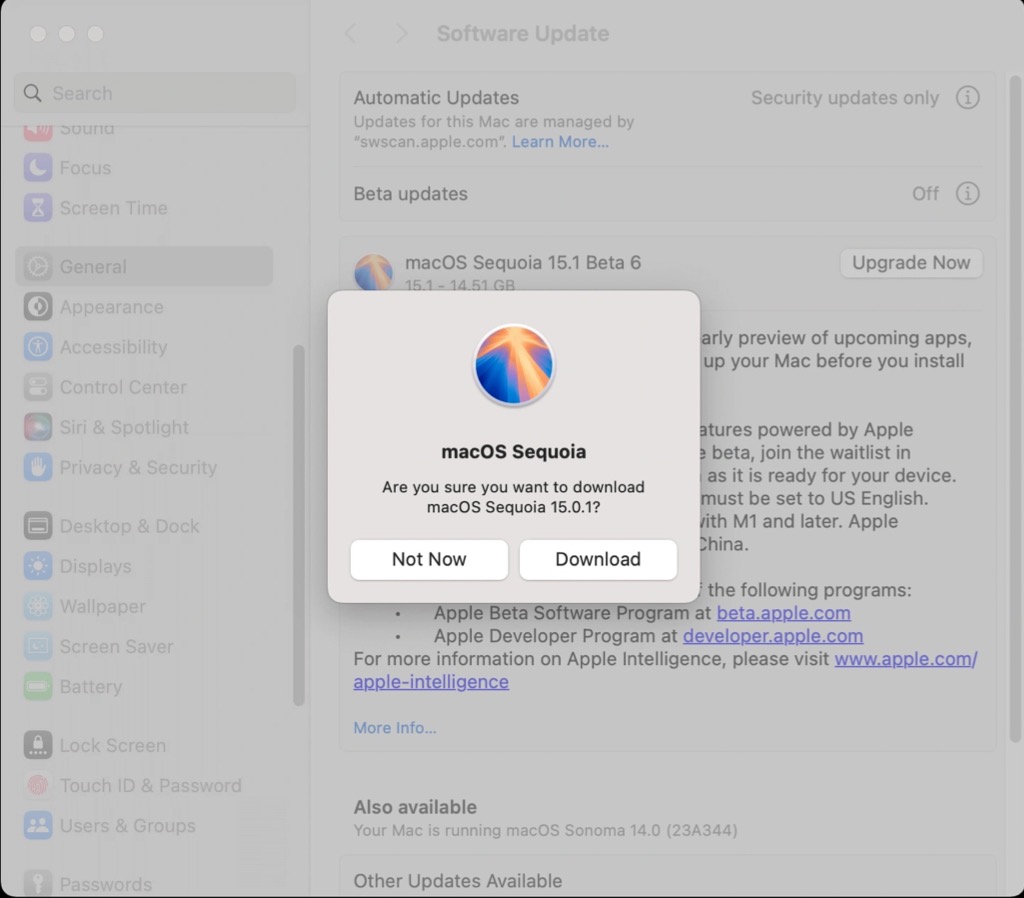
Usar o Terminal
- Inicie o Terminal a partir de Finder > Aplicativos > Utilitários.
- Copie e cole o seguinte comando no Terminal e pressione Enter. softwareupdate --fetch-full-installer --full-installer-version 15.0.1
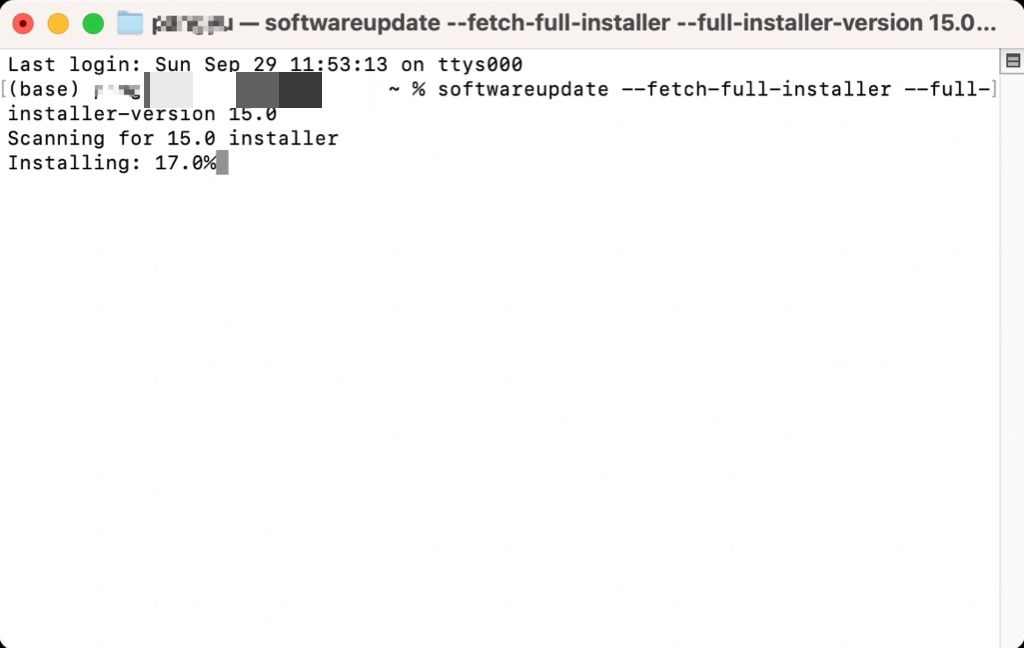
Usar um link de terceiros
- Clique neste link para obter o instalador completo do Sequoia fornecido por mrmacintosh.com.
- Abra e execute o arquivo .pkg baixado para obter o instalador do macOS Sequoia na pasta Aplicativos no Finder.
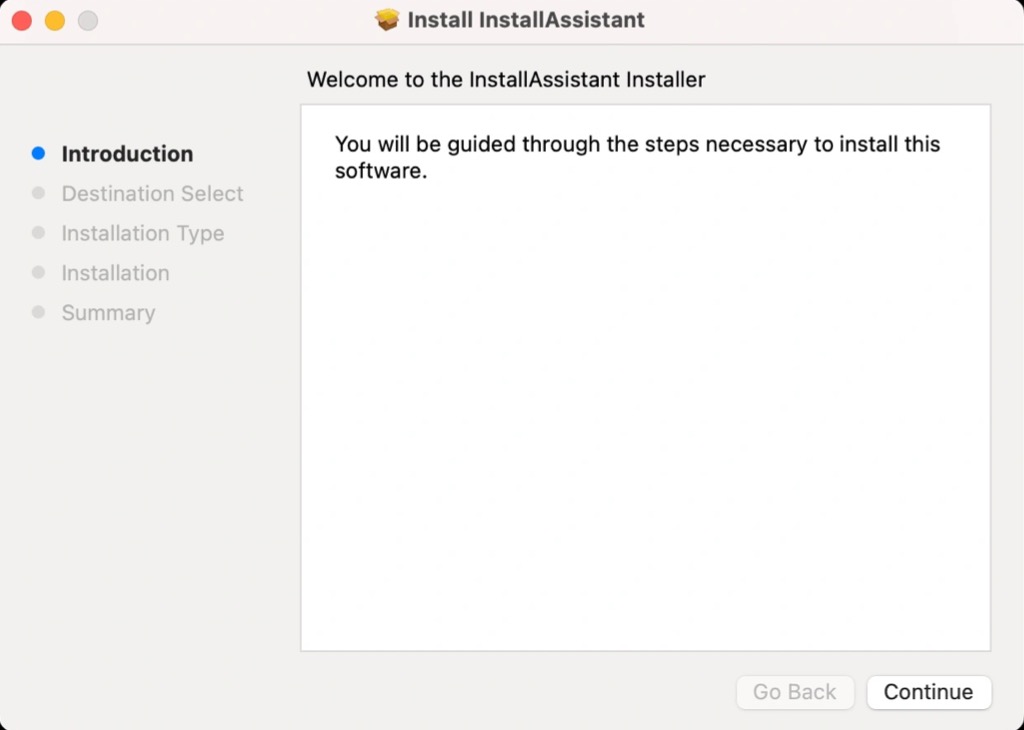
Passo 2. Criar o arquivo DMG do macOS Sequoia 15.0.1
Depois de ter baixado o instalador completo do macOS Sequoia, agora é hora de criar o arquivo DMG com o instalador completo. Sem nenhum software de terceiros, você pode criar o arquivo DMG do macOS Sequoia 15.0.1 com o Utilitário de Disco ou Terminal.
Criar arquivo DMG do macOS Sequoia com o Utilitário de Disco
- Crie uma nova pasta na área de trabalho e renomeie-a para "Sequoia".
- Vá para Finder > Aplicativos, e copie o aplicativo "Instalar macOS Sequoia".
- Cole o arquivo copiado na pasta Sequoia criada na sua área de trabalho.
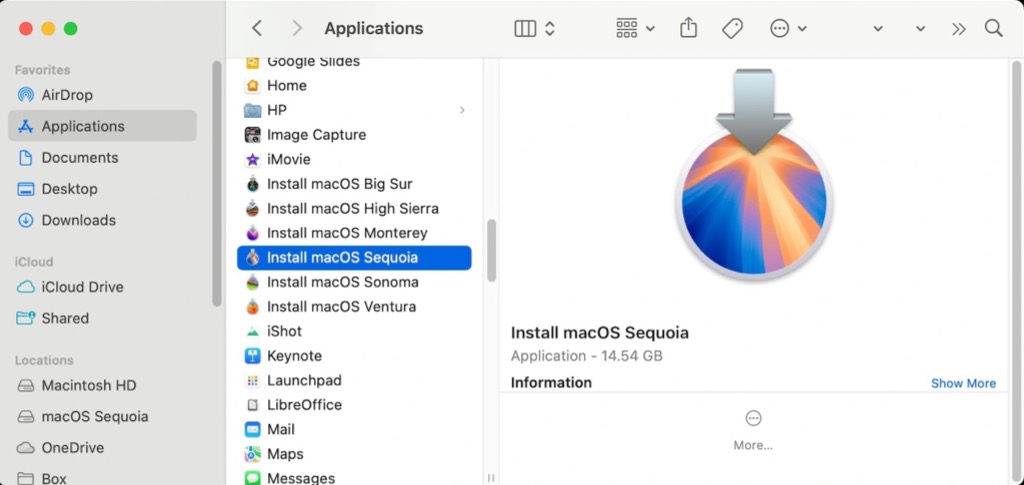
- Abra Finder > Aplicativos > Utilitários e inicie o Utilitário de Disco.
- Clique no menu Arquivo no Utilitário de Disco e escolha Nova Imagem > Imagem de Pasta.
- Selecione a pasta Sequoia, clique em Escolher, crie um nome para seu arquivo DMG e toque no botão Salvar.
- Quando o processo terminar, o arquivo DMG do macOS Sequoia aparecerá na sua área de trabalho.
Criar arquivo DMG do macOS Sequoia com Terminal
- Abra o aplicativo Terminal no seu Mac via Spotlight.
- Crie uma imagem de disco vazia com o comando hdiutil abaixo: hdiutil create -o Sequoia.dmg -size 16000m -volname Sequoia -layout SPUD -fs HFS+J
- Monte a imagem do disco executando o seguinte comando: hdiutil attach Sequoia.dmg -noverify -mountpoint /Volumes/Sequoia
- Digite este comando para copiar o instalador do macOS Sequoia para o seu disco: sudo /Applications/Install\ macOS\ Sequoia.app/Contents/Resources/createinstallmedia --volume /Volumes/Sequoia --nointeraction
- Depois que o arquivo DMG for criado, você pode encontrá-lo neste caminho: /Sequoia.dmg via Ir para Pasta.
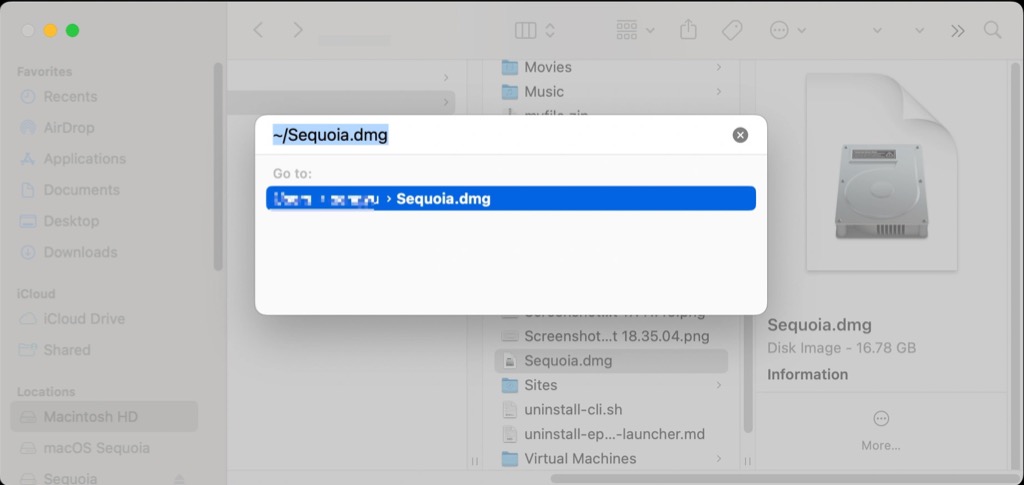
Agora que o arquivo DMG do macOS Sequoia foi criado com sucesso, você pode continuar a usá-lo para fazer uma instalação limpa do macOS Sequoia no seu Mac, distribuir o macOS Sequoia em vários Macs ou criar um instalador inicializável.
Como você pode ver, o processo de criação por si só ainda é muito complicado e trabalhoso, e não necessariamente bem-sucedido. Portanto, é recomendado usar iBoysoft DiskGeeker para Mac, que pode eliminar essas barreiras, oferecendo controle de nível profissional para você.
Compartilhe este post para que outros saibam como criar/baixar um arquivo DMG do macOS Sequoia.
